一、项目创建
1.在stm32cube选择对应型号单片机,本次实验采用stm32f103c8T6型号。
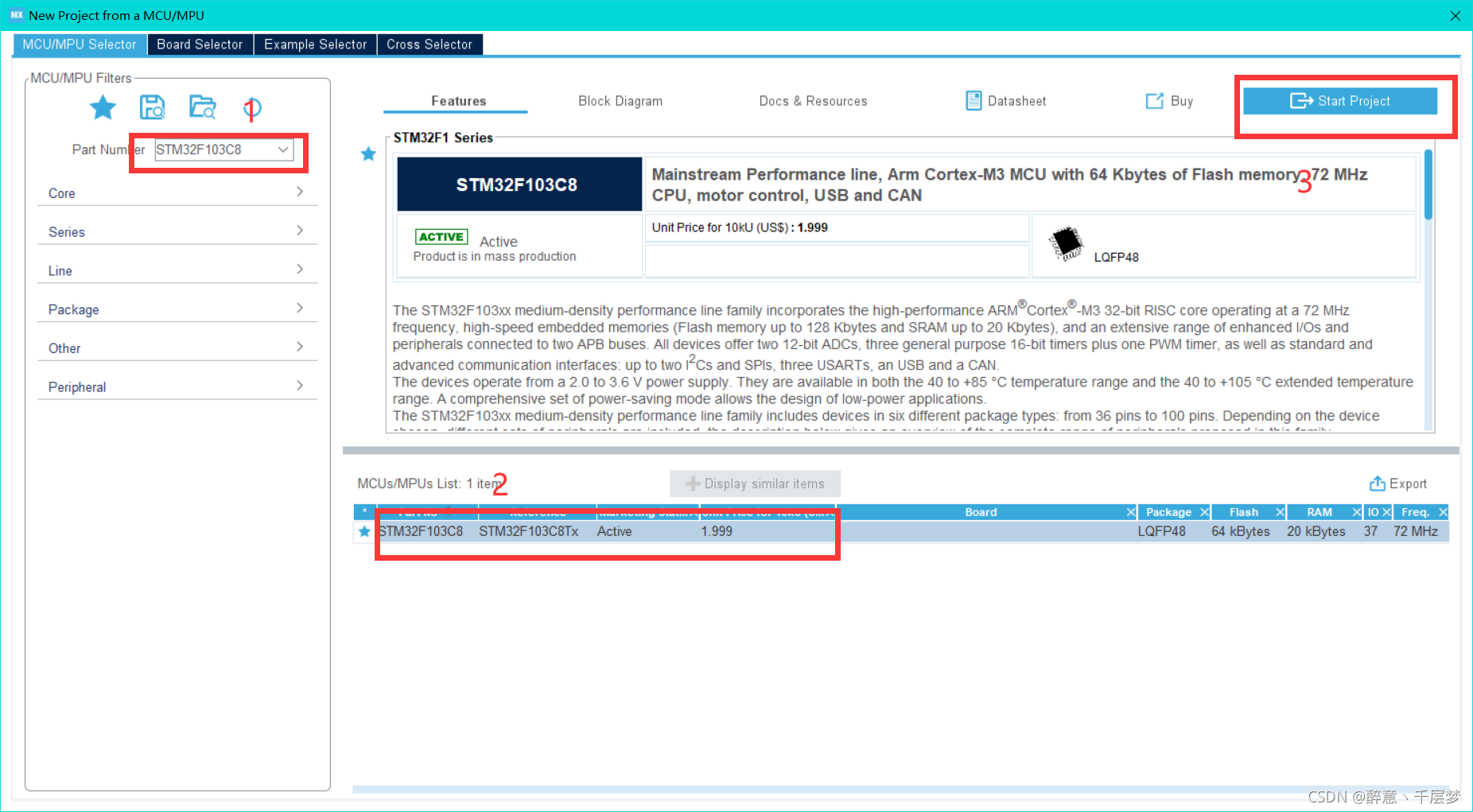
2.选择要用到引脚,本次实验使用A4、B5、C14引脚。
- 点击对应的引脚
- 选择GPIO_output
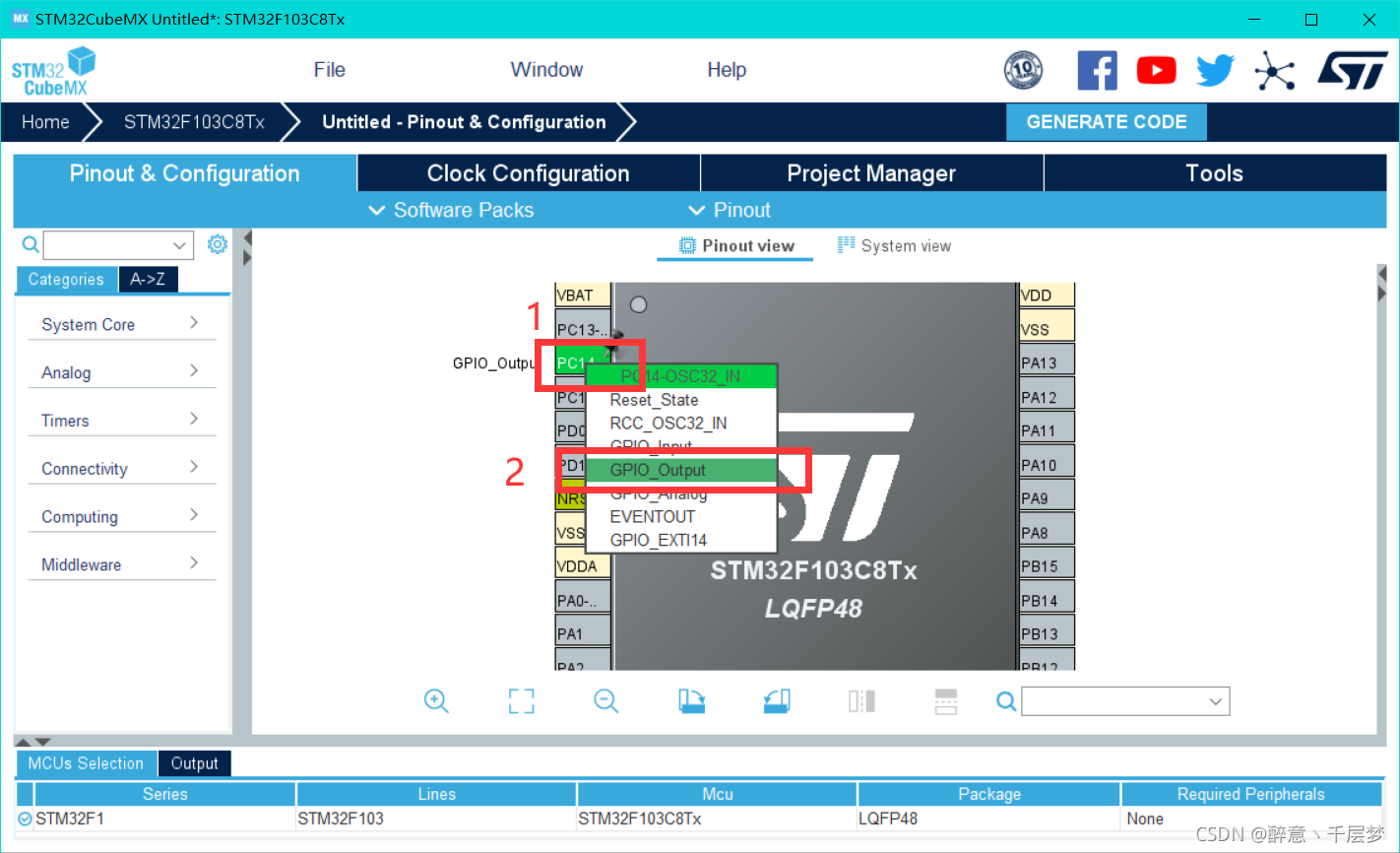
最终效果
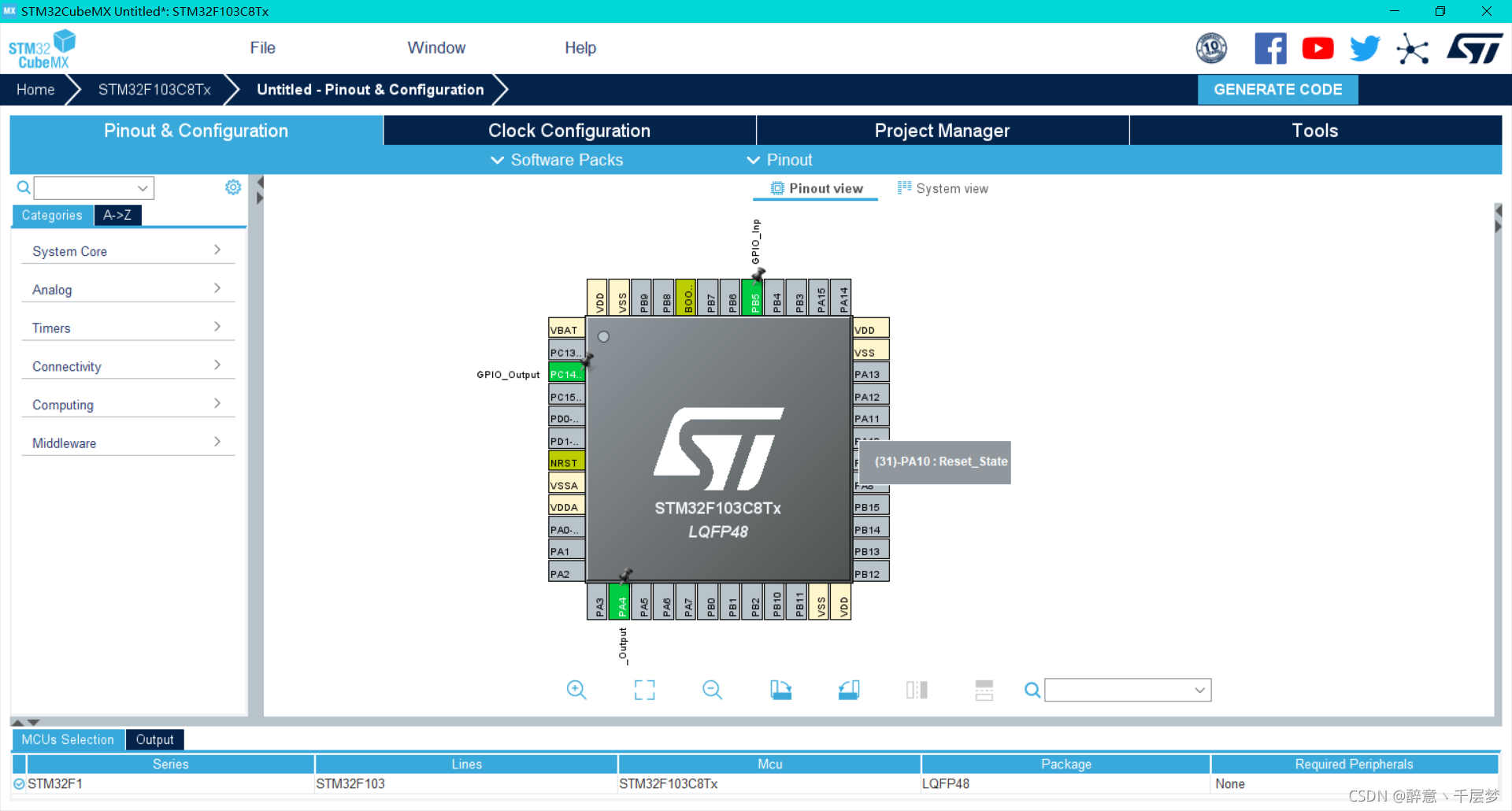
3.配置系统调试接口,选择Serial Wire
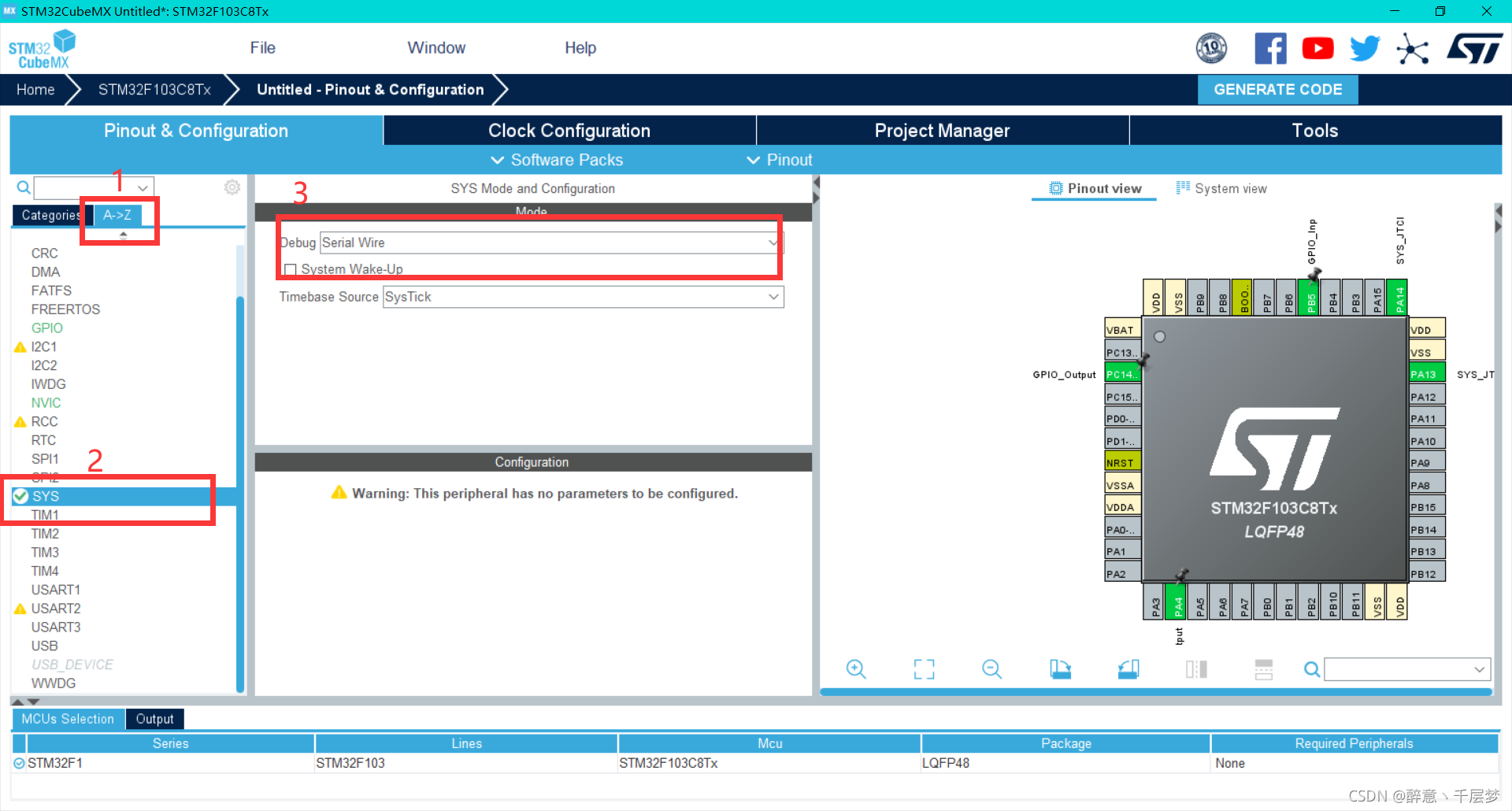
4.配置GPIO
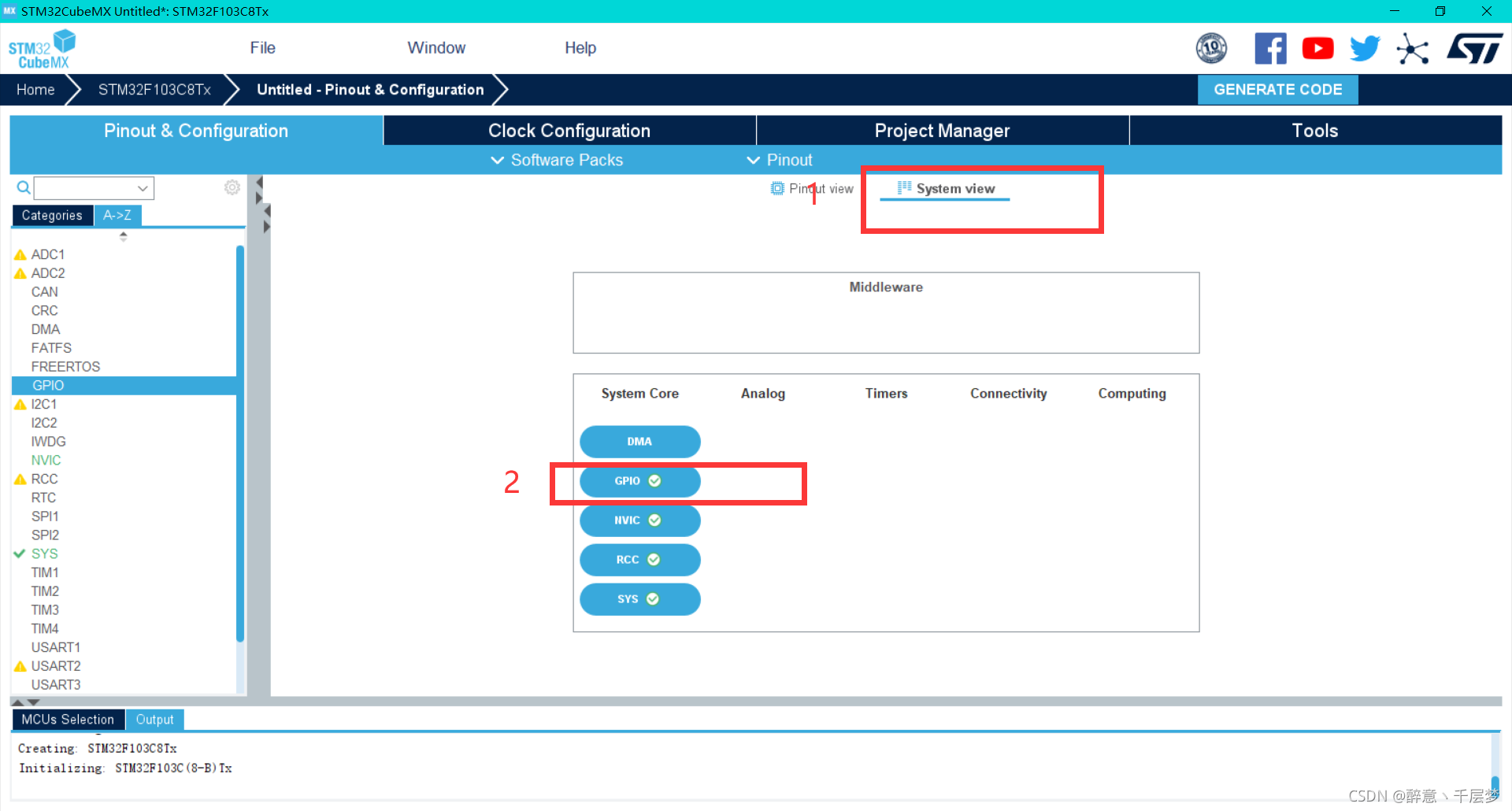
- GPIO output level:有low和high两种选择,一般选择low
- GPIO mode:推挽输出和开漏输出两者模式,两者模式的区别在于推挽输出中1代表VCC,0表示GND;开漏输出中1代表高阻态,0代表GND。
- GPIO Pull-up/Pull-down:输入需要上下拉,输出一般没有上下拉
- Maxinum output speed:最大的输出速度,一般选择low就可以了。
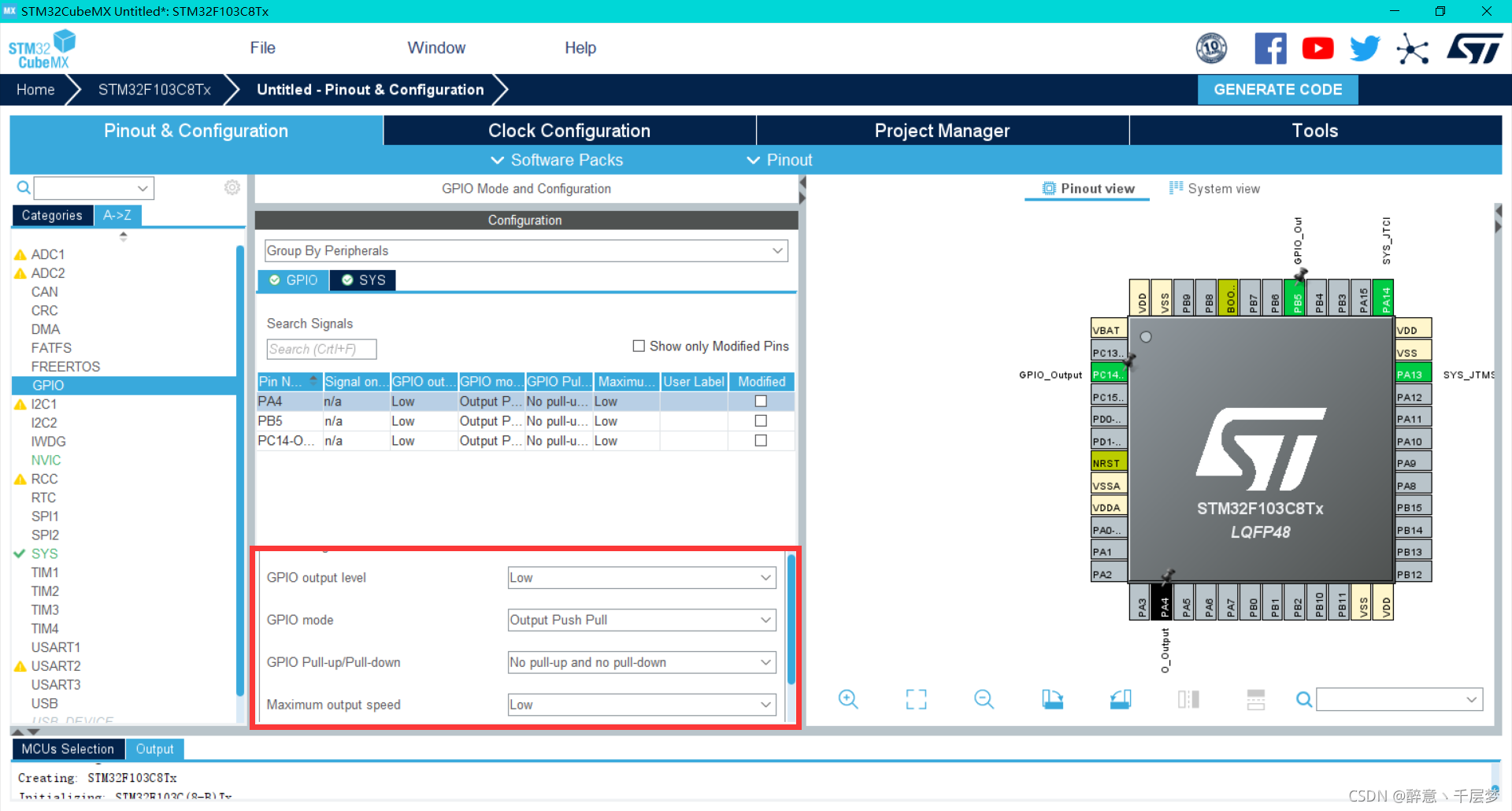
5.配置项目
-
输入项目名称
-
Application Structure 选择Basic
-
IDE选择MDK 5

-
选择stm固件库版本

-
生成项目
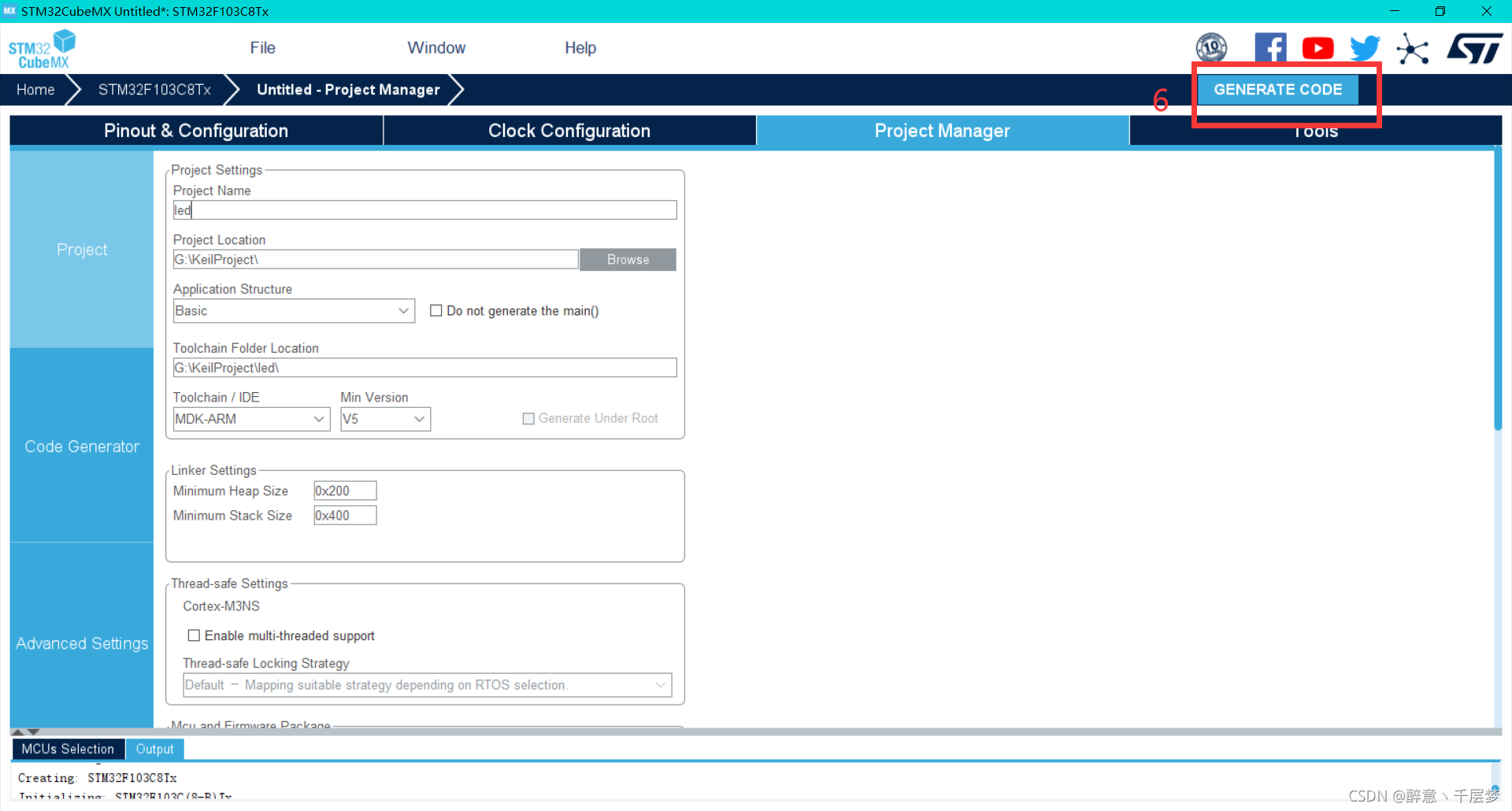
- 打开项目,会直接跳到keil。
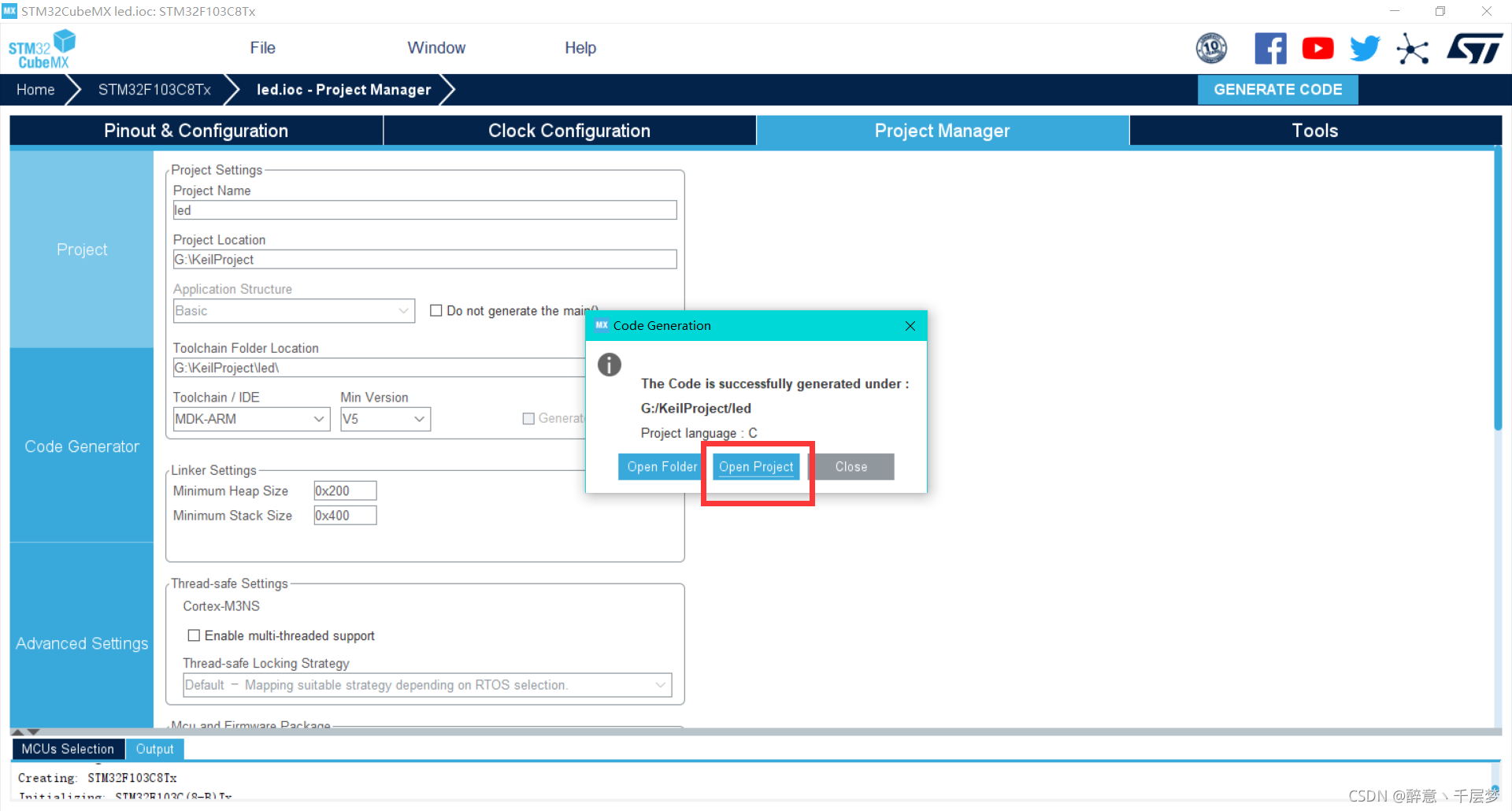
- 项目打开后如图
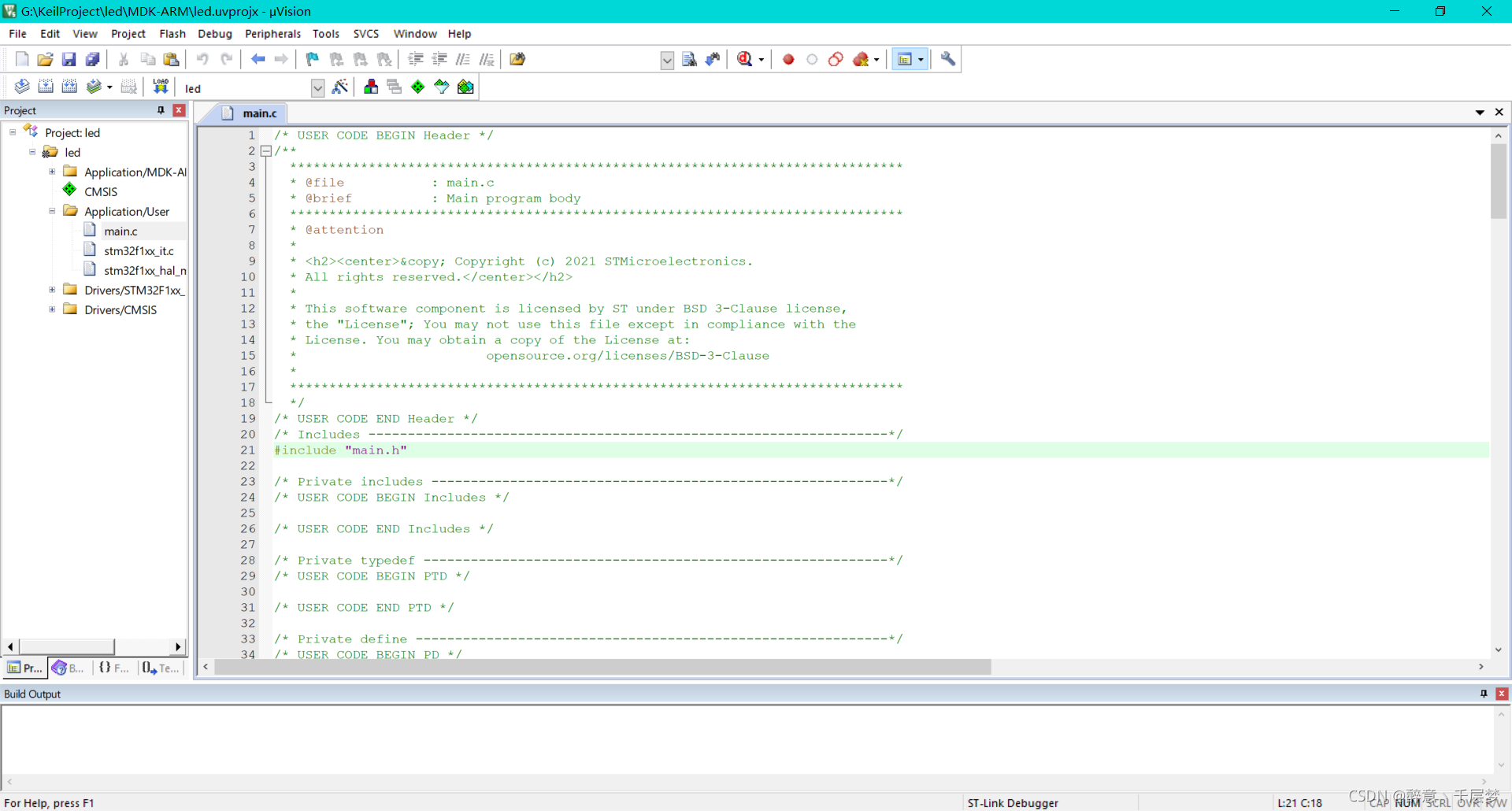
二、使用
1.打开用cube生成的项目后打开main函数
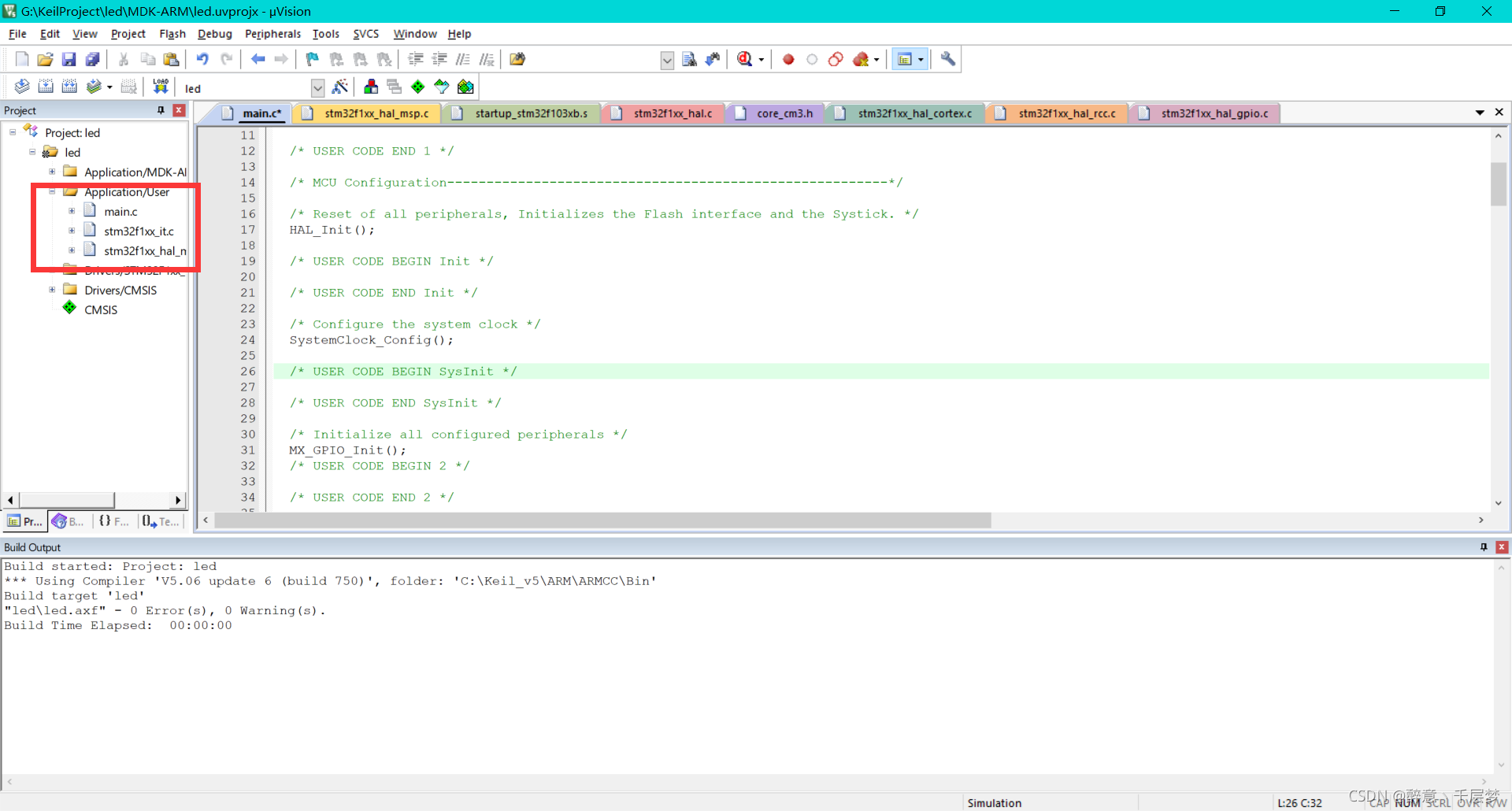
2.在main函数里面找到while循环,在循环体内部加入流水灯代码
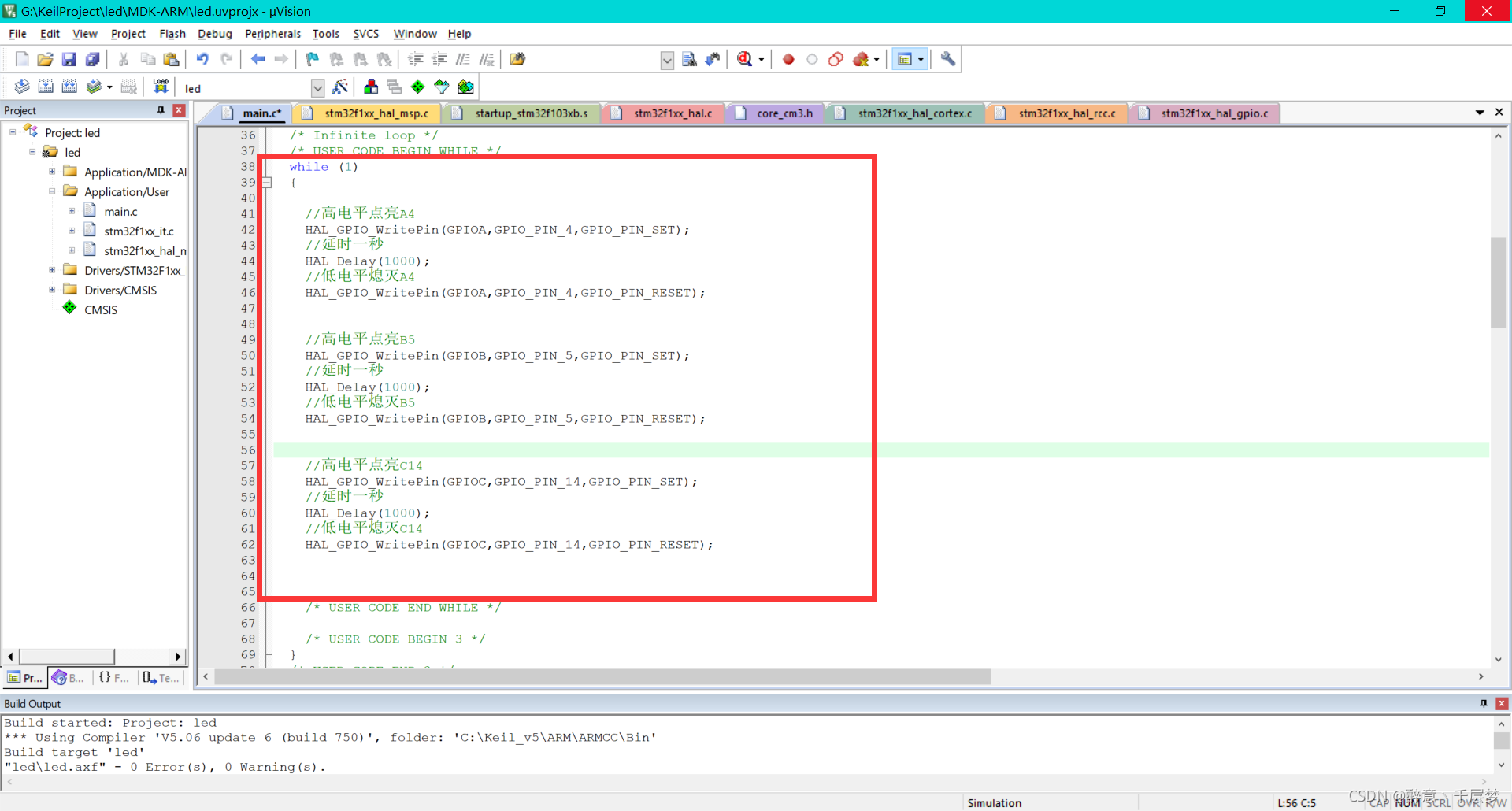
本次实验采用三个灯实现,亮灯状态用1表示,灭灯状态用0表示。
按照A4、B5、C14的顺序,初始状态为0 0 0,
状态一为1 0 0
状态二为0 1 0
状态三为0 0 1
状态三结束后继续进入状态一,一直循环达到流水灯效果。
while循环体代码如下
//高电平点亮A4
HAL_GPIO_WritePin(GPIOA,GPIO_PIN_4,GPIO_PIN_SET);
//延时一秒
HAL_Delay(1000);
//低电平熄灭A4
HAL_GPIO_WritePin(GPIOA,GPIO_PIN_4,GPIO_PIN_RESET);
//高电平点亮B5
HAL_GPIO_WritePin(GPIOB,GPIO_PIN_5,GPIO_PIN_SET);
//延时一秒
HAL_Delay(1000);
//低电平熄灭B5
HAL_GPIO_WritePin(GPIOB,GPIO_PIN_5,GPIO_PIN_RESET);
//高电平点亮C14
HAL_GPIO_WritePin(GPIOC,GPIO_PIN_14,GPIO_PIN_SET);
//延时一秒
HAL_Delay(1000);
//低电平熄灭C14
HAL_GPIO_WritePin(GPIOC,GPIO_PIN_14,GPIO_PIN_RESET);
①延时函数(HAL_Delay)
函数原型: void HAL_Delay (__IO uint32_t Delay)
参数说明:Delay表示所要延时的时间大小,单位是毫秒
②写管脚函数(HAL_GPIO_WritePin)
函数原型:void HAL_GPIO_WritePin (GPIO_TypeDef * GPIOx, uint16_t
GPIO_Pin, GPIO_PinState PinState)
参数说明:
GPIOx: 管脚组(x的取值为A~G)
GPIO_Pin: 管脚编号(x的取值为0~15)
PinState: 管脚的状态(取值为GPIO_BIT_RESET表示0, GPIO_BIT_SET表示1)
3.简单分析
参考使用c语言基于寄存器实现流水灯
当我们使用寄存器来达到上述效果的时候,需要使能时钟、配置输入输出模式等操作。而使用HAL库的时候,通过stm32CubeMX会自动生成对应引脚的配置代码。在main.c里面的MX_GPIO_Init函数即是。
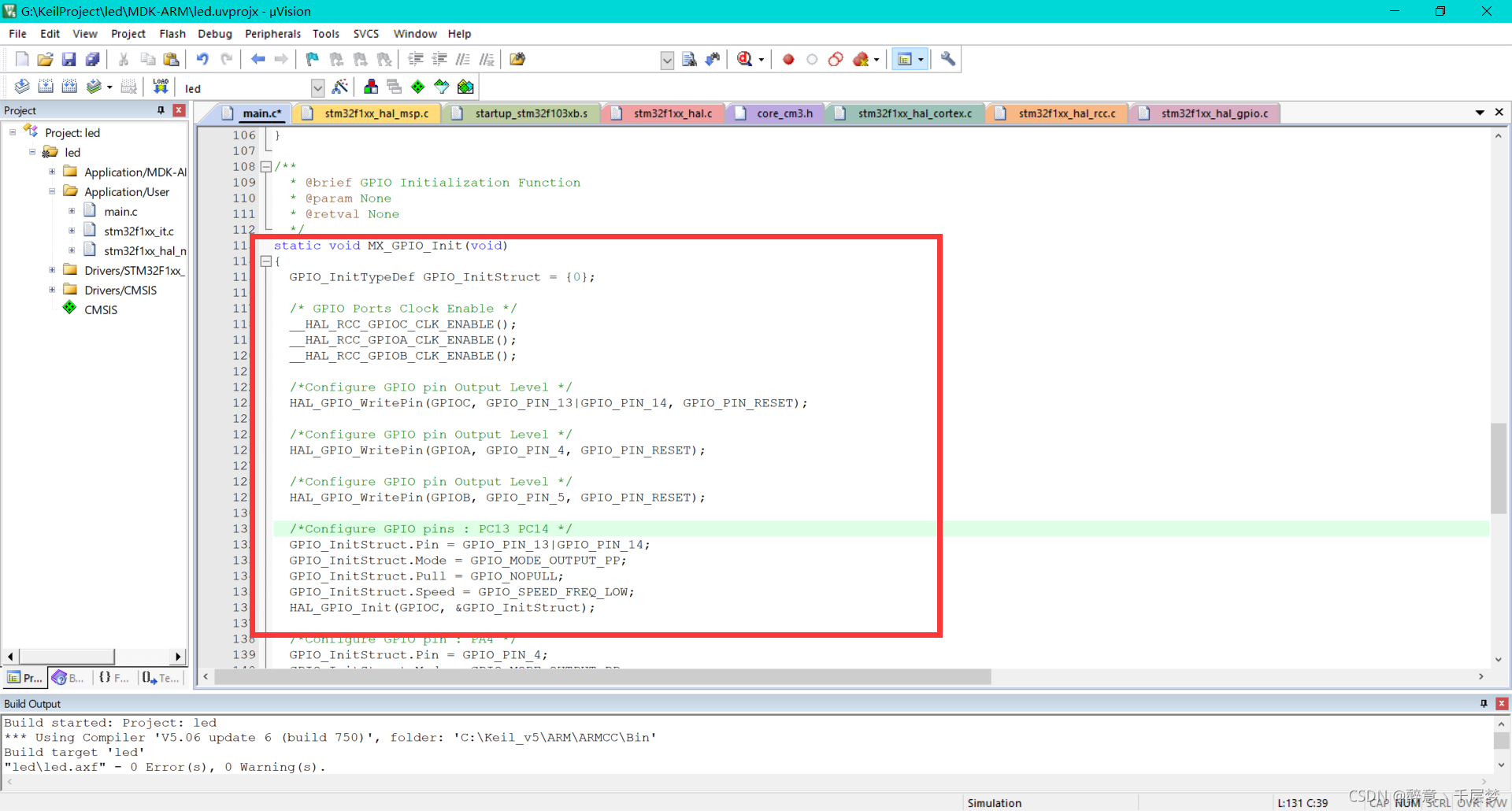
三、效果
1.使用Keil的软件仿真逻辑分析仪功能观察管脚的时序波形。
①先build项目,然后点击debug
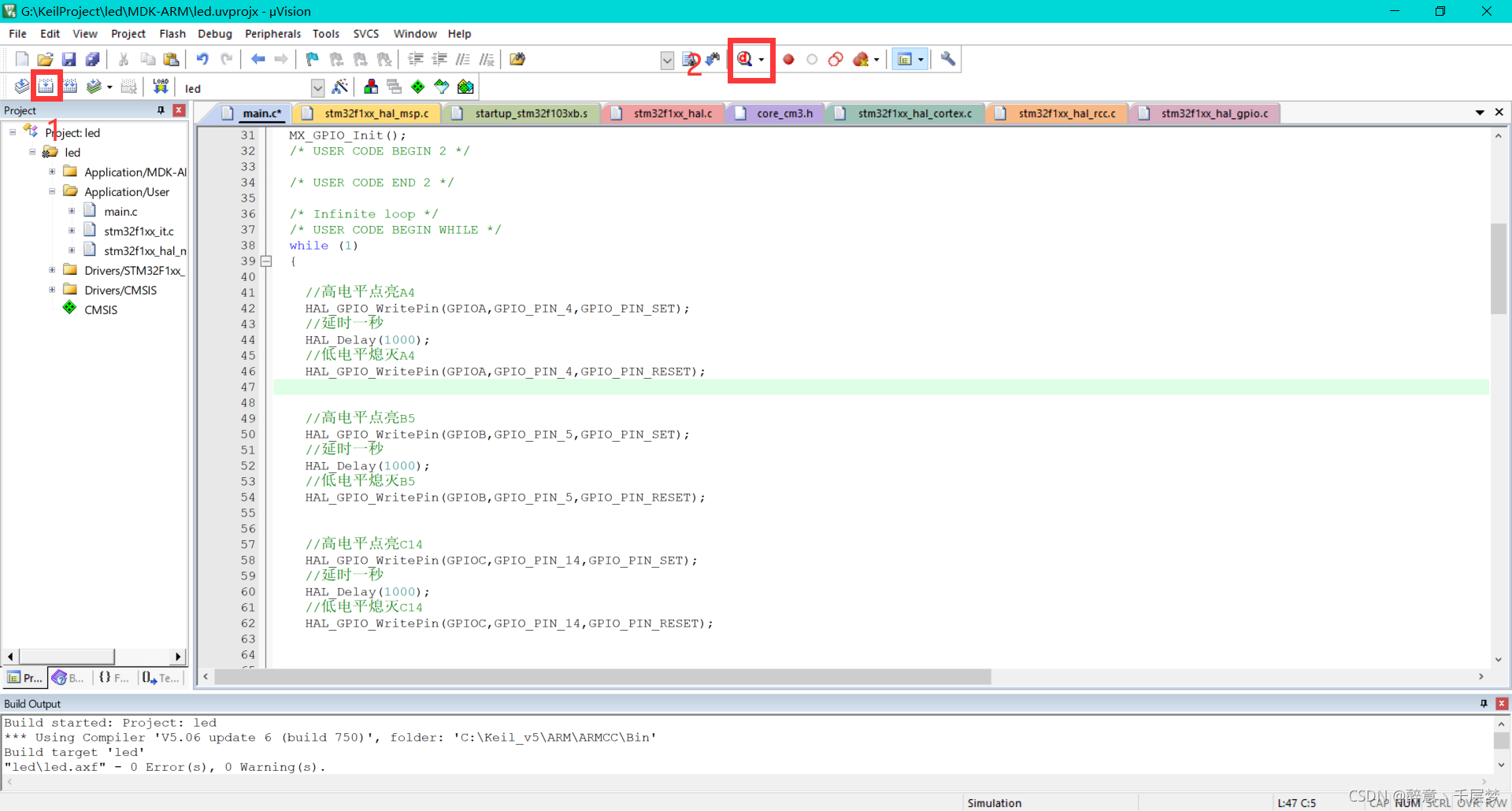
②点击System Analyzer Windows,选择Logic Analyzer
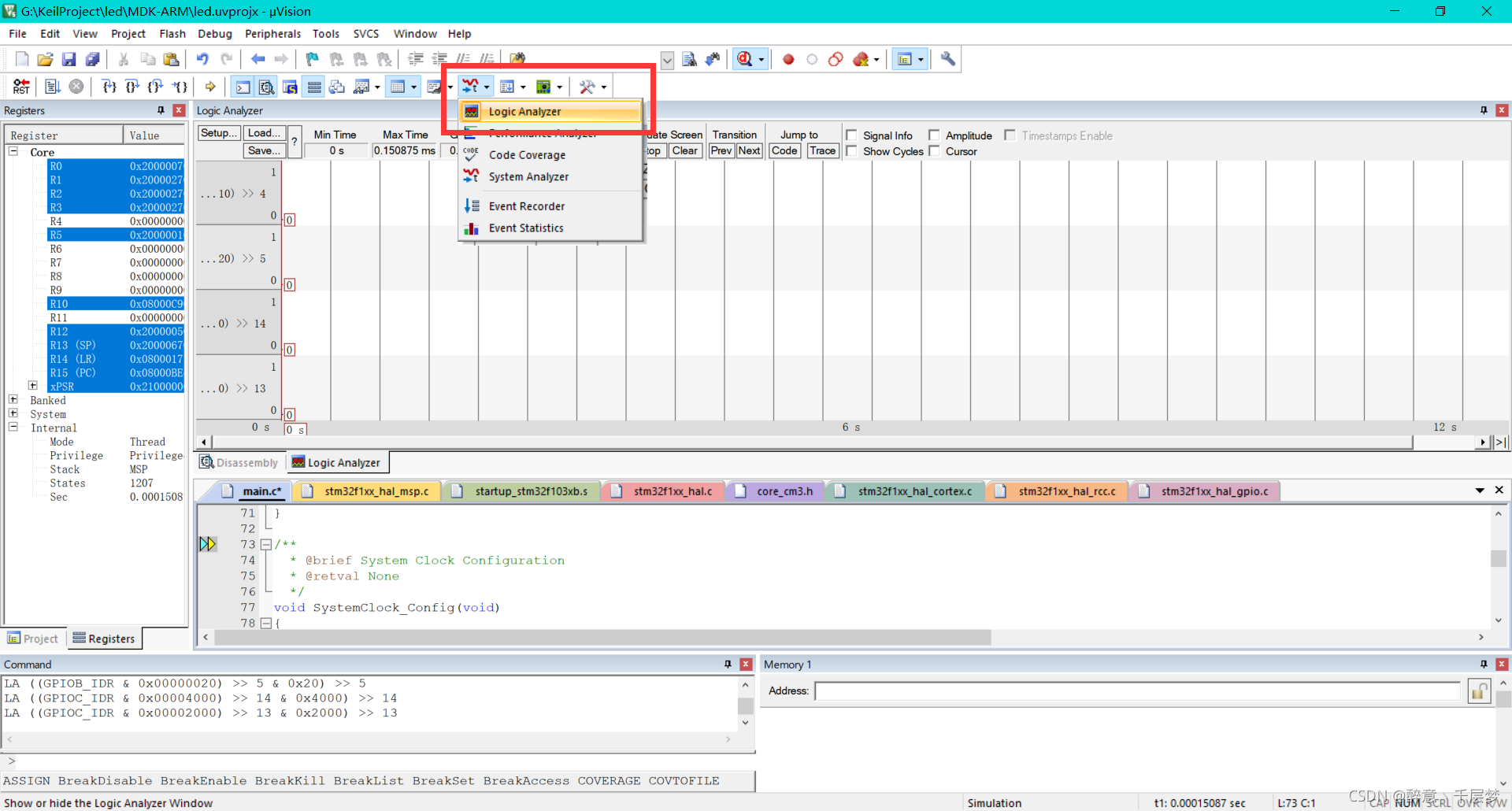
③点击setup
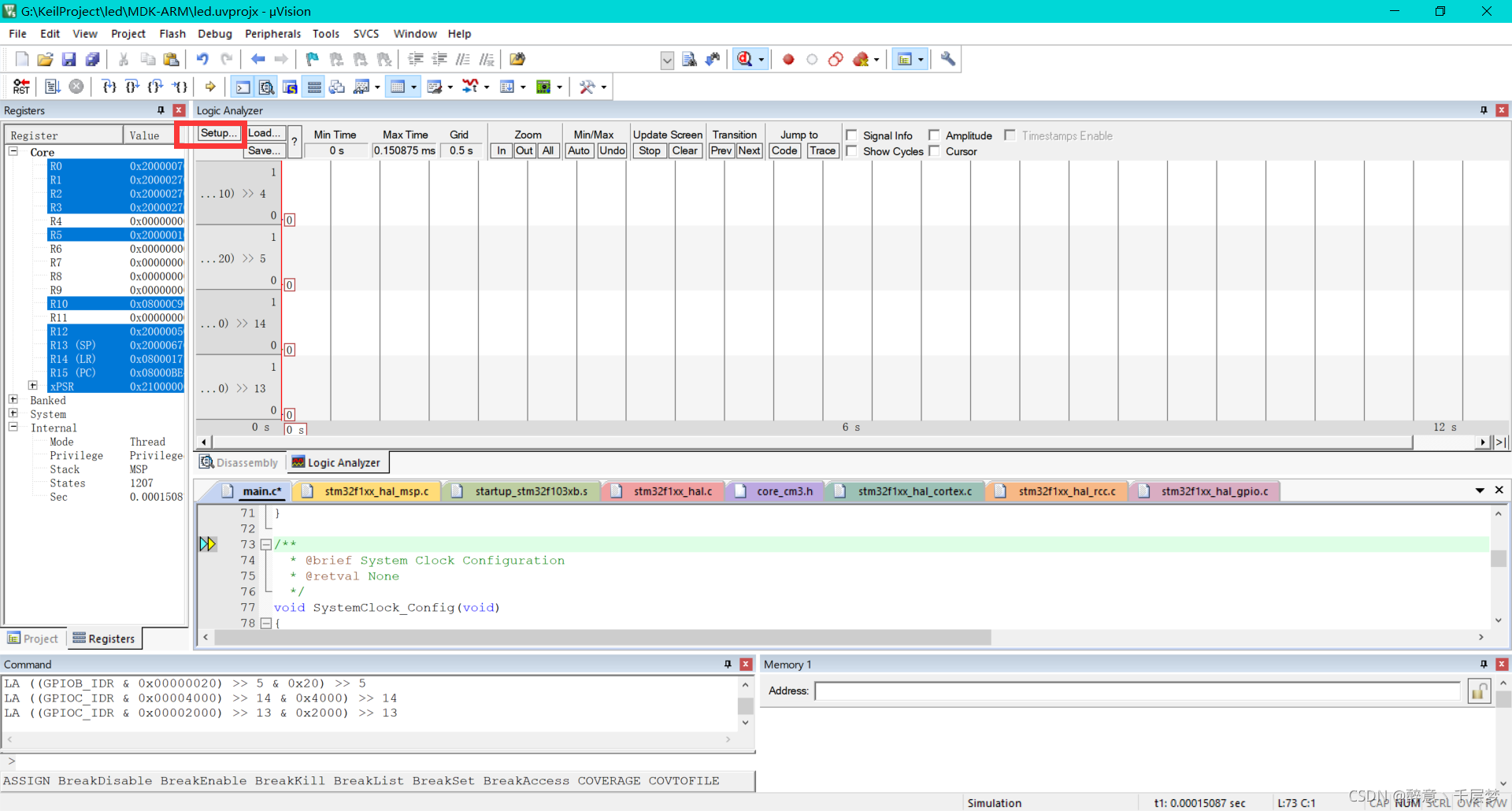
④添加需要观察的引脚
- 先点击添加
- 输入需要观察的引脚后回车。格式可以用GPIOx_IDR.n(x为端口,n为引脚号,GPIOA_IDR.4表示PA4)
- 在Display Type记住要选择bit
- 完成后点击close即可
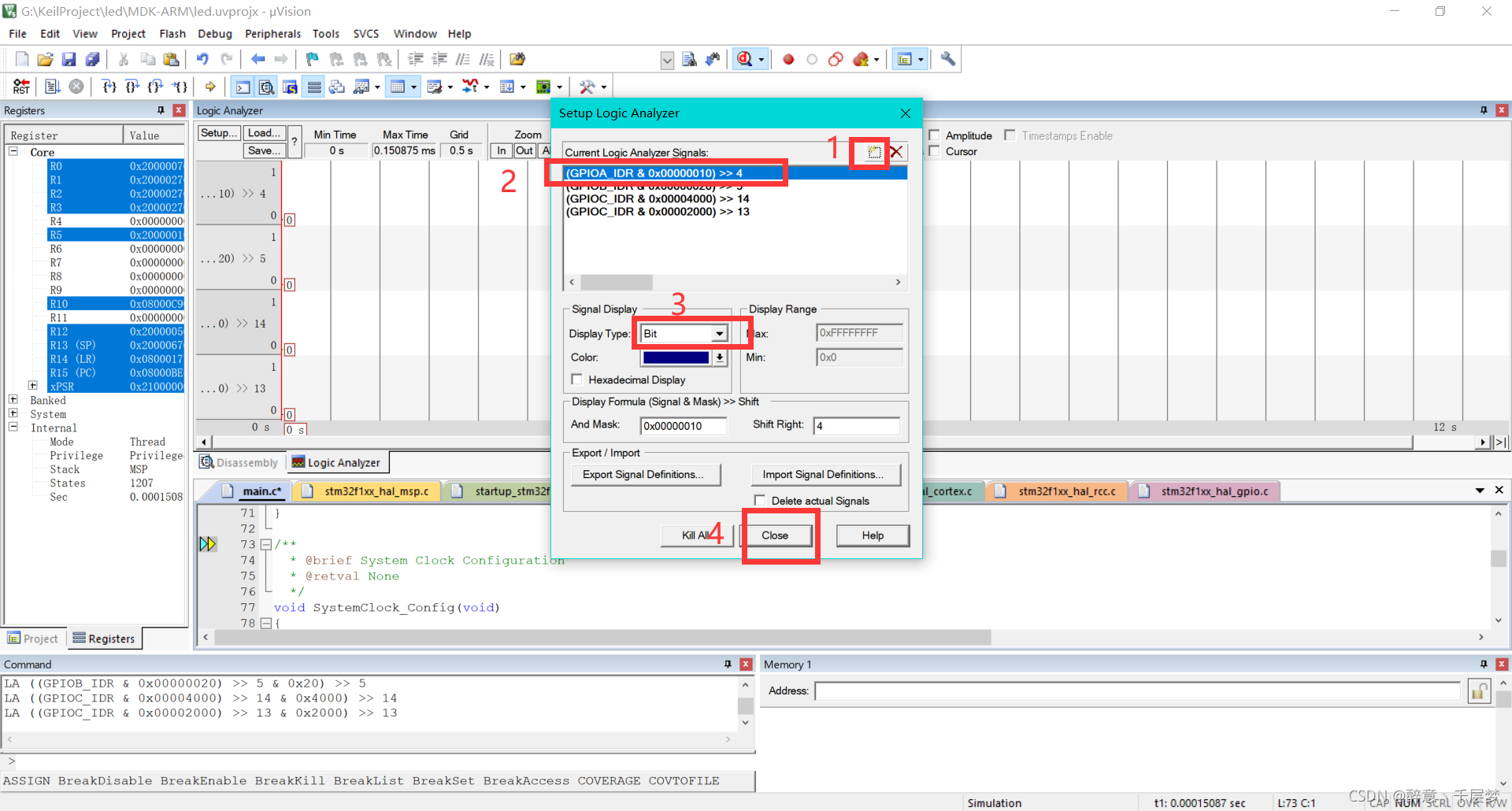
⑤点击Run,观察波形。
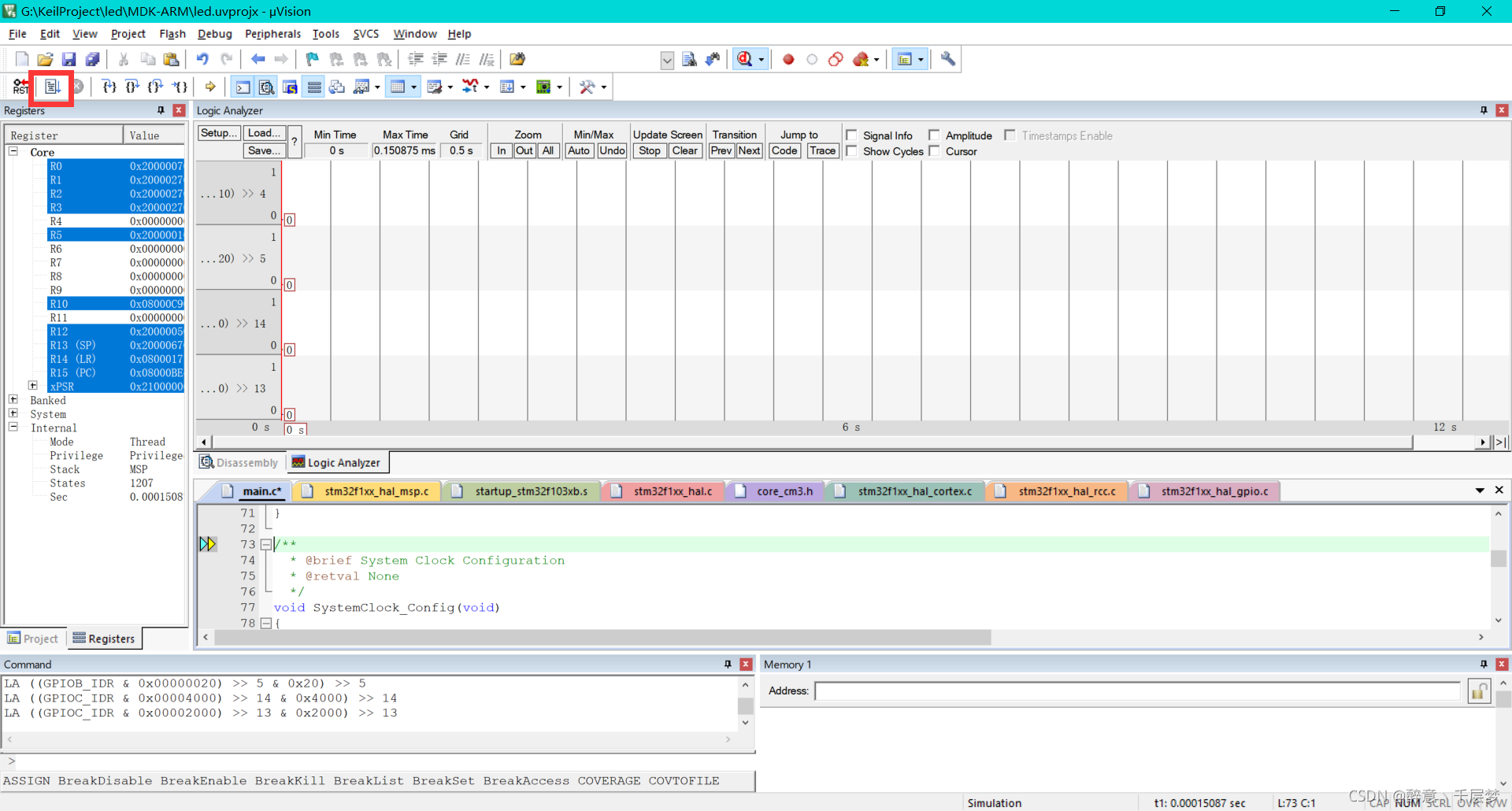
⑥波形图如下
可以看到按照A4、B5、C14的顺序依次先高电平再低电平,时间间隔约为1s。
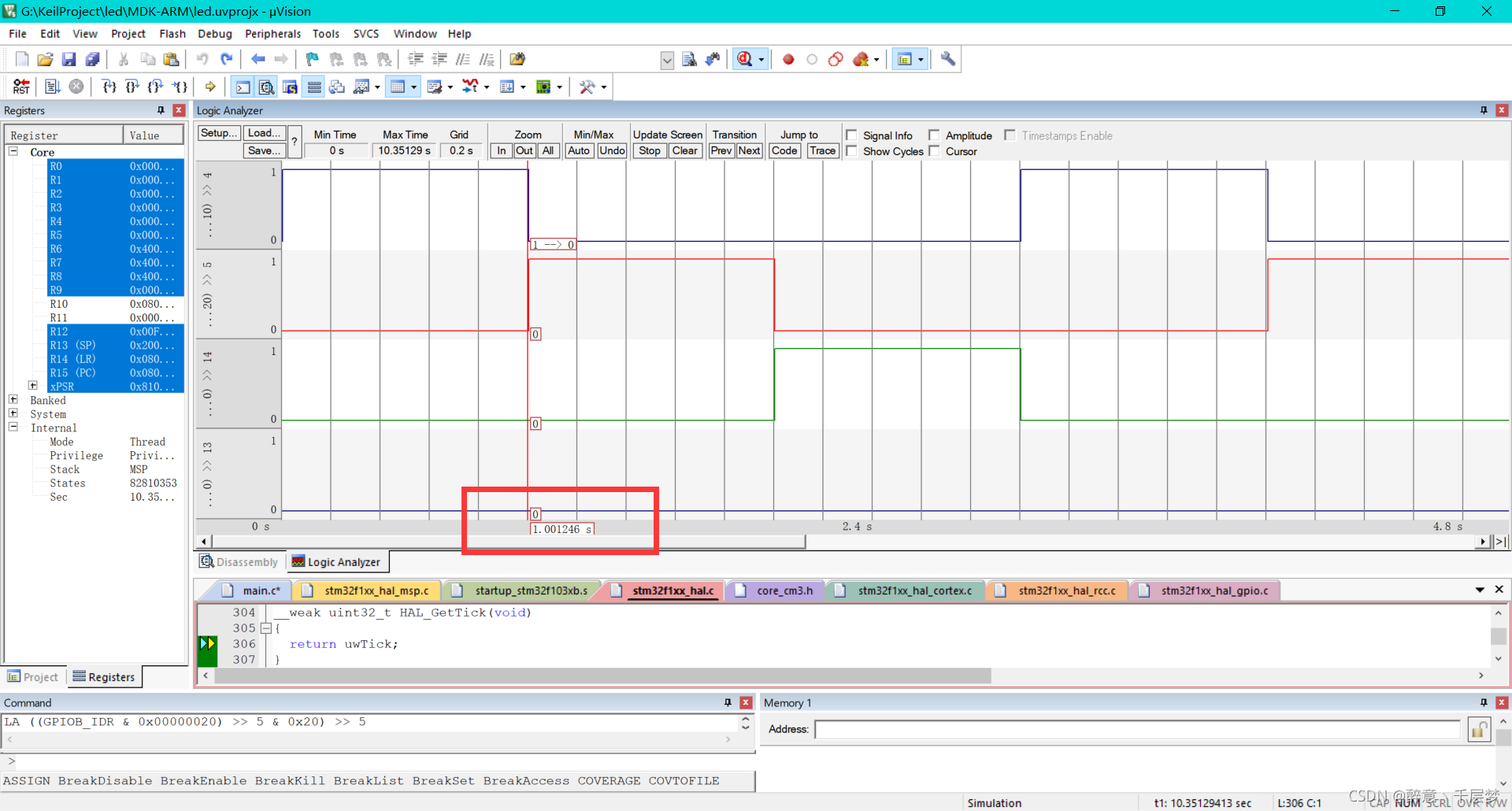
2.实物效果图
为了测试方便,我让c13的灯一直处于高电平状态。
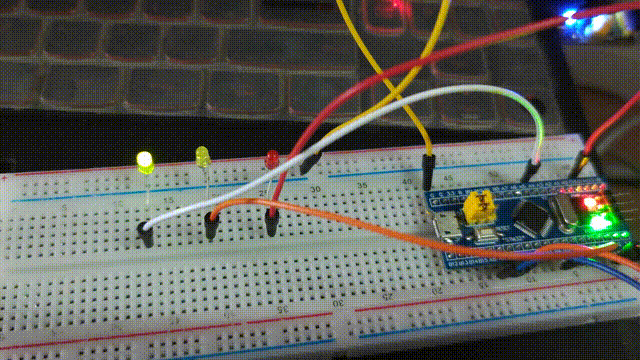
四、总结
通过使用HAL库可以大大减少我们配置对应引脚的时间和代码量,在操作方面也大为方便,不需要再翻资料查找每一个寄存器的基地址了。